Jakie są zasady tworzenia definicji graficznej?
Tworzenie definicji graficznej w raportach jest intuicyjne dzięki integracji MS Word z systemem Wapro Gang. Użytkownik może łatwo wstawiać różnorodne elementy bezpośrednio z programu Wapro Gang, takie jak pola, zmienne, składniki oraz wyróżniki. Dodatkowo, możliwe jest efektywne rozmieszczanie sekcji w dokumencie, co pozwala na większą elastyczność i personalizację raportów.
Okno edytora podzielone jest na dwie części. Jedna zawiera konsolę Wapro Gang, umożliwiając wprowadzanie do raportu pól z kartotek i innych obiektów systemu, druga - okno edytora Word, umożliwiając definiowanie graficznego wyglądu raportu.
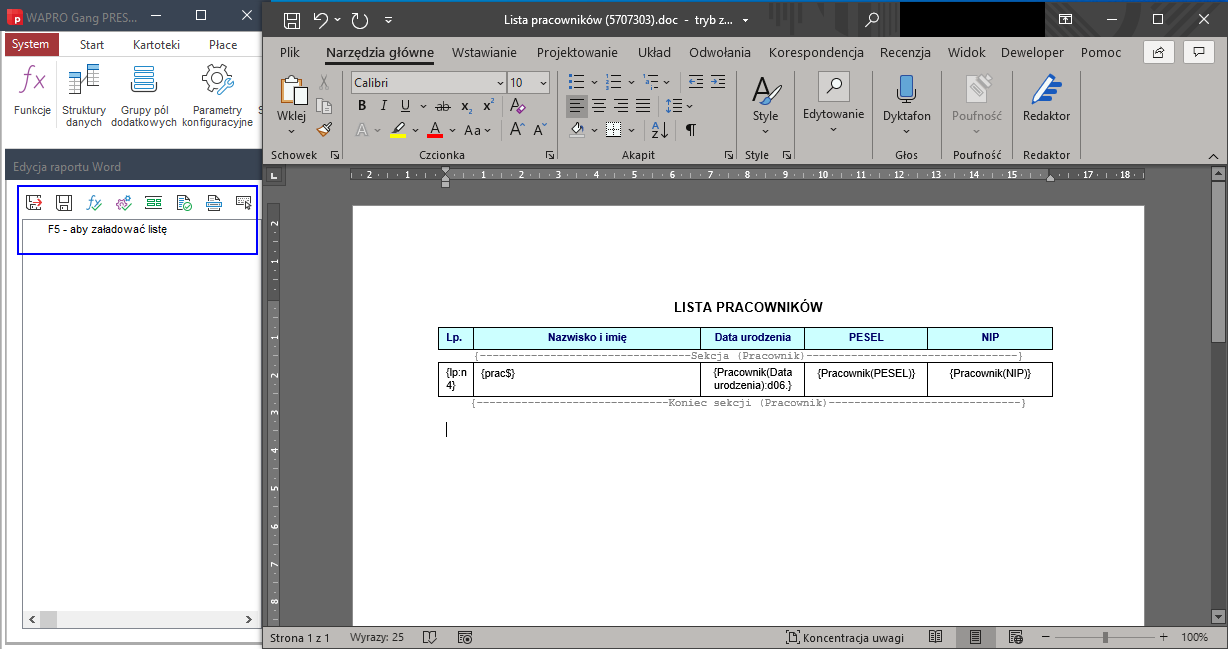
Funkcje edytora raportów w konsoli Wapro Gang:
- Zapisz i wyjdź – umożliwia zapisanie definicji bez jej kompilacji (nie można wykonać raportu),
- Zapisz – umożliwia zapisanie raportu,
- Zapisz, kompiluj i wyjdź – umożliwia zapisanie raportu, jego kompilację i zamknięcie edytora Word oraz konsoli systemu kadrowo-płacowego,
- Zapisz i kompiluj – umożliwia zapisanie raportu i jego kompilację,
- Sekcje – zarządzanie sekcjami (dodawanie, poprawianie, usuwanie),
- Kody obsługi – edycja kodów obsługi zdarzeń raportu i sekcji,
- Parametry raportu - m.in. typ powiązanej listy płac,
- Import definicji tekstowej – czyści obecną definicję graficzną i importuje zawartość raportu (definicję sekcji, pól oraz kodów obsługi zdarzeń) z definicji tekstowej raportu,
- Czyszczenie definicji – czyści obecną definicję graficzną raportu (zawartość graficzną, sekcje, kody obsługi).
Parametry raportu
Pozwalają określić rodzaj raportu oraz typ powiązanej listy płac.
Dostęp do nich możliwy jest z okna konsoli Wapro Gang po wybraniu ikony Parametry raportu.
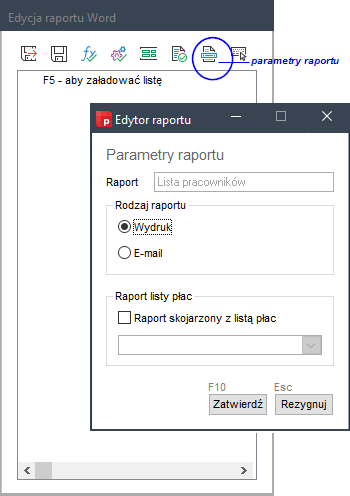
Parametr Rodzaj raportu przydatny jest dla wydruków wysyłanych za pomocą poczty elektronicznej. Może on przyjmować dwie wartości: Wydruk lub E- mail. Wybranie opcji Wydruk powoduje wywołanie podglądu wydruku po zakończeniu generacji raportu. Wybranie opcji E-mail powoduje utworzenie pliku PDF i przekazanie go jako załącznika wiadomości modułowi poczty elektronicznej.
Jeśli tworzymy raport związany z listą płac, to należy zaznaczyć opcję Raport skojarzony z listą płac i wskazać, z jakim typem listy ma być powiązany. Przykładem takiego wydruku jest Lista indywidualna.
Wybór pól raportu
Pola na raporcie umieszcza się wg następującej zasady. Pola pobierane ze struktur systemu Wapro Gang oraz własne zmienne, definiowane w kodzie obsługi zdarzeń umieszcza się na raporcie w nawiasach klamrowych, np.:{Pracownik (Nazwisko)}, {Pracownik (Imię)}, {zdnia}. Można wpisać je ręcznie lub wybrać właściwe pola z listy obiektów. Pozostałe stałe elementy raportu (np. dowolny tekst, tabele, nagłówki kolumn itp.) należy uzupełnić ręcznie.
Obsługiwane są następujące obiekty:
- Pola zdefiniowane w kartotekach,
- Zmienne,
- Składniki płacowe,
- Wyróżniki (listy, okresu, okresu wypłaty, sumy wyróżników).
Aby wybrać odpowiednie pole należy rozwinąć w konsoli systemu kadrowo-płacowego listę obiektów (klawisz F5).
Formatowanie pól z kartotek, składników płacowych oraz wyróżników odbywa się automatycznie. Wszystkie zmienne zostają automatycznie przekonwertowane na tekst. Aby zmienić domyślne formatowanie należy posłużyć się znacznikiem formatowania umieszczanym za nazwą pola po dwukropku:
{pole raportu:znacznik formatowania}, np.{zdnia:d6.}
Znacznik formatowania może mieć następującą formę:
- D – oznacza format daty (domyślnie d17 - w postaci RRRR-MM-DD):
- d6. - data w postaci DD.MM.RRRR,
- d6- - DD-MM-RRRR,
- d6 - DD/MM/RRRR,
- d06. - DD.MM.RRRR, ale dni jednocyfrowe (od 1-9) przedstawia po uzupełnieniu 0 (np. 01.12.2009),
- d10 - RRRR/MM/DD,
- d8 - przedstawia miesiąc w postaci tekstowej (np. 1.01.2009 jako 1 JAN 2009).
- O – format okresu (domyślnie d14); np. 12/2009,
- T1 - czas w postaci GG:MM w układzie 24 godzinnym (np. 13:55),
- T3 - w układzie 12 godzinnym (np. 1:55),
- dla danych liczbowych:
- n-10`2 (np. -10.520,35),
- n10.2 (np. 1,500.27),
- n_10.2 (np. 10520.35),
- n10.2B - dodanie parametru B do znacznika formatowania umożliwia ukrywanie wartości zerowych,
- Słownie – pozwala na reprezentację słowną liczby,
- Dowolny - format stosowany w programie Wapro Gang.
Umieszczenie pola może się odbywać poprzez napisanie w Wordzie odpowiedniej frazy, ale wprowadzenie sekcji na raporcie musi odbywać się z poziomu programu kadrowo-płacowego. Po dodaniu sekcji do raportu, użytkownik musi mieć możliwość programowania sekcji (określenia jej parametrów, wprowadzania kodów obsługi zdarzeń).
Dodawanie sekcji
Aby dodać sekcję do raportu należy w oknie edytora Word ustawić się w miejscu, w którym chcemy umieścić sekcję, a następnie w oknie konsoli Wapro Gang wybrać ikonę sekcji i nacisnąć przycisk
Dopisz (klawisz Ins).
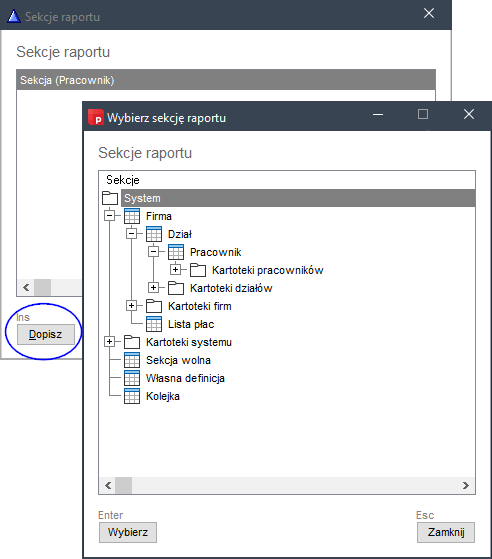
Z listy dostępnych sekcji należy wybrać odpowiednią i zatwierdzić wybór. Wybrana sekcja zostanie dopisana do listy sekcji generowanego raportu.
Korzystając z opcji Popraw (klawisz F2), możesz określić jej parametry.
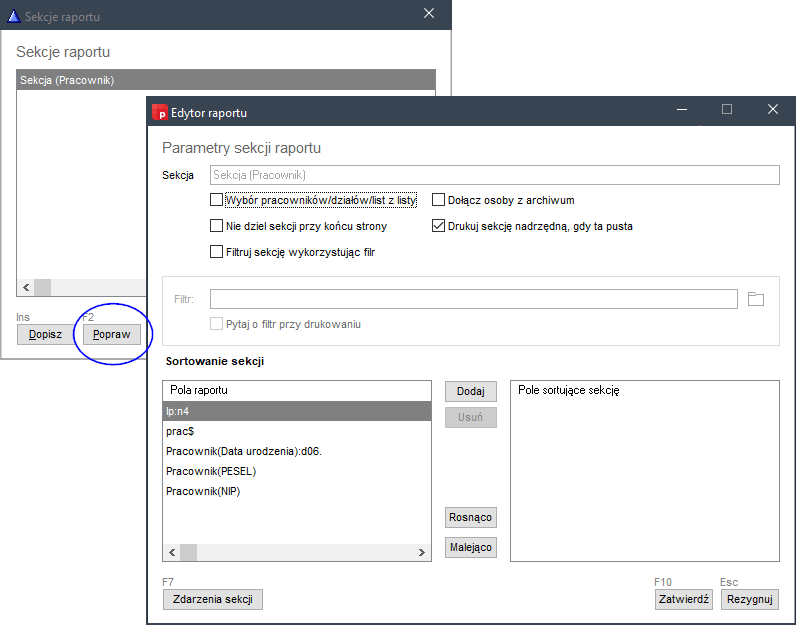
Kolejne sekcje można dopisać po uprzednim zamknięciu okna zarządzania sekcjami przyciskiem Zamknij (klawisz Esc). Aby zmienić parametry sekcji należy kliknąć przycisk Popraw (klawisz F2). Aby usunąć sekcję należy kliknąć przycisk Usuń (klawisz Del).
Usunięcie sekcji w oknie konsoli Wapro Gang nie usuwa jej automatycznie w oknie edytora Word. Dlatego usuwanie jej z graficznej definicji należy wykonać ręcznie.
Obsługa zdarzeń raportu i sekcji
W oknie konsoli kadrowo-płacowej należy kliknąć ikonę Kod obsługi.

Zadeklarować zmienne, umieszczone na raporcie oraz wprowadzić odpowiednie algorytmy definiujące działanie poszczególnych sekcji.
Kończenie pracy z edytorem
Należy pamiętać o tym, aby wychodzić z okna definicji przez konsolę Wapro Gang. Zamknięcie okna edytora Word spowoduje, że program kadrowo-płacowy nie będzie miał dostępu do definicji i nie będzie mógł jej zapisać, skompilować i poprawnie uruchomić.
Definicję graficzną należy zawsze zamykać w konsoli Wapro Gang. Służą do tego przyciski: Zapisz i wyjdź, Zapisz, Zapisz, skompiluj i wyjdź.